Температура процессора
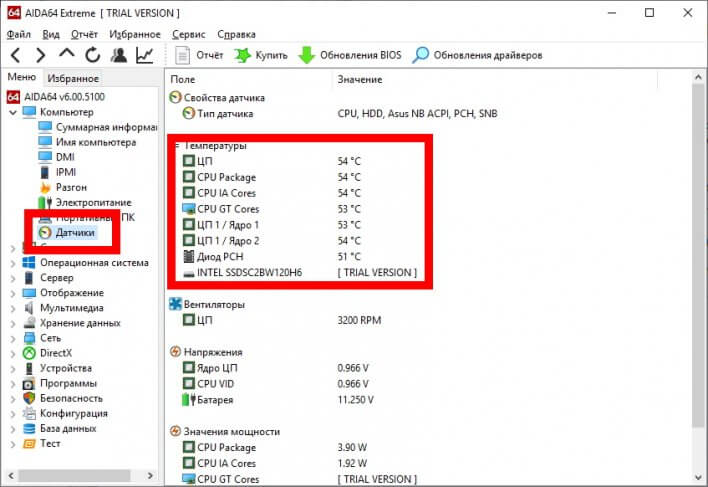
Как влияет температура на производительность? – Если вы не являетесь заядлым геймеров, температурные показатели вашего ноутбука скорее всего в норме. Но если вы начали активно тестировать новую сетевую игру – микросхемы устройства не успевают остывать (как, впрочем, и все остальные аппаратные компоненты), система автоматически переходит на снижение тактовых частот, а значит, производительность падает. И отсюда возникает следующий вопрос:
Какая оптимальная игровая температура? – Однозначно она должна быть меньше критической отметки в 100⁰ (иначе ноутбук просто перегреется и перестанет нормально работать). А если быть точнее, все зависит от модели ЦП (читайте далее).
Какая должна быть нормальная температура процессора?
А тут все очень просто – все зависит от типа вашего CPU.
| Процессоры | Приблизительная рабочая температура |
| Intel Celeron | 65 — 85 °C |
| Intel Core i3 | 50 — 60 °C |
| Intel Core i5, i7 | 50 — 66 °C |
| AMD A10 | 50 — 60 °C |
| AMD Phenom X3, X4 | 50 — 60 °C |
| Ryzen 7 | 65 — 75 °C |
Как проверить температуру процессора в Windows?
Тут может быть несколько вариантов – при помощи BIOS (вариант для ленивых) либо при помощи специализированных утилит. Мы конечно же советуем выбрать второй вариант и вот почему. Такой софт обычно бывает более информативен – тут вам не один параметр описывается, а много полезных сведений: о температуре ядер (оптимальной и при нагрузке), возможных причинах ошибок и способах их решения, работе кулеров и т.д. Кроме того, есть полезная опция – выбор порога критической температуры, при которой вся система будет отключаться автоматически, не дожидаясь аварийных сбоев и перегрева.
Мы можем предложить вам на выбор несколько популярных бесплатных программ для анализа и контроля температуры CPU:
- Speccy – простой софт для новичков, есть русская версия. Помогает в анализе основных компьютерных характеристик (+ выводит на экран интересующие нас данные различных датчиков).
- AIDA64 – мощный программный сервис диагностики (в том числе ЦП, материнской платы, памяти и т.п.), поддерживает такие ОС как: Windows, Android, iOS, подходит не всем пользователям;
- SpeedFan – универсальное ПО для мониторинга температуры и напряжения основных узлов ПК, понравится опытным юзерам и подойдет новичкам. В нем есть интегрированная система оповещений о перегреве.
- CPUCooL – хорошая программа для оптимизации работы Виндоус-девайсов, отлично справляется с функцией мониторинга температурных датчиков, не занимает много места на диске, проста в управлении.
Как уменьшить температуру процессора?
Следить за чистотой и работоспособностью вентиляторов как на компьютере, так и на ноутбуке. Покрылись пылью и начинают опасно «гудеть» — берем в руки пылесос и убираем пыль.
Надеемся, мы смогли ответить на те вопросы, которые обычно возникают у пользователей в связи со словосочетанием «температура центрального процессора». Не бойтесь использовать грамотные программы – и тогда ваши устройства будут служить вам гораздо дольше!